- Հեղինակ Abigail Brown [email protected].
- Public 2023-12-17 06:51.
- Վերջին փոփոխված 2025-01-24 12:12.
Android-ն ունի մի շարք մատչելիության գործառույթներ, որոնցից մի քանիսը բավականին բարդ են: Այս չորս հատկանիշները լավագույնն են. ահա թե ինչ է անում յուրաքանչյուր կարգավորում և ինչպես է դրանք աշխատում։
Ստորև բերված տեղեկատվությունը պետք է կիրառվի անկախ նրանից, թե ով է պատրաստել ձեր Android հեռախոսը՝ Samsung, Google, Huawei, Xiaomi և այլն:
Android Accessibility Suite
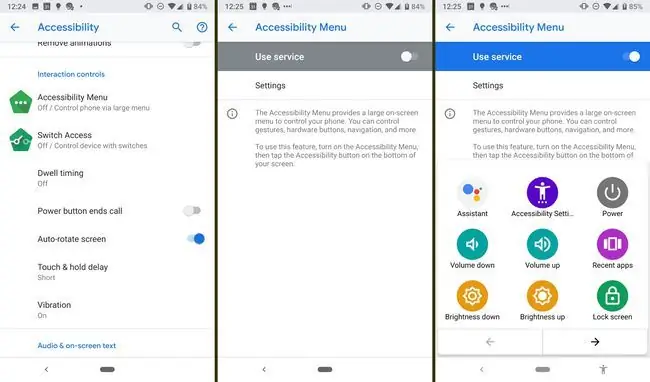
Android Accessibility Suite-ը ներառում է չորս գործիք՝ Մատչելիության ընտրացանկ, անջատիչ մուտք, Ընտրել՝ խոսելու համար և Talkback:
Մատչելիության ընտրացանկը միացնելը տալիս է էկրանի մեծ ընտրացանկ, որն օգտագործում եք ձեր հեռախոսը կառավարելու համար՝ ներառյալ ժեստերը, նավիգացիոն և ապարատային կոճակները:
Դուք կարող եք օգտագործել մեկ կամ մի քանի անջատիչներ կամ ստեղնաշար՝ ձեր հեռախոսը կառավարելու համար, այլ ոչ թե օգտագործելով սենսորային էկրանը Switch Access-ի միջոցով:
Talkback էկրանի ընթերցիչ և Ընտրեք խոսել
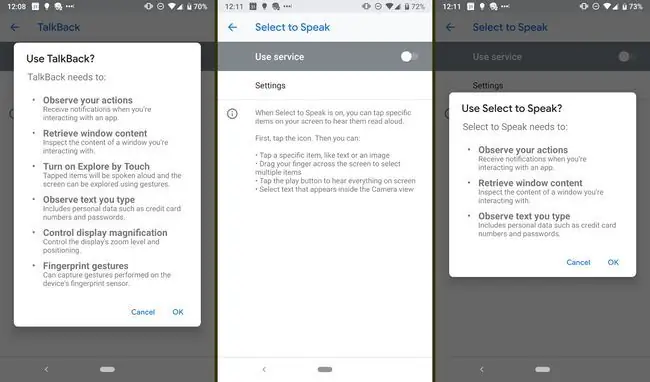
Talkback էկրանի ընթերցիչն օգնում է ձեզ, երբ նավարկեք ձեր սմարթֆոնը: Տվյալ էկրանին այն ձեզ կասի, թե ինչպիսի էկրան է այն և ինչ կա դրա վրա: Օրինակ, եթե դուք կարգավորումների էջում եք, Talkback-ը կկարդա բաժնի անունը (օրինակ՝ ծանուցումները): Երբ դուք հպում եք պատկերակին կամ տարրին, ձեր ընտրությունը ստանում է կանաչ ուրվագիծ, և օգնականը նույնականացնում է այն: Կրկնակի հպելով նույն պատկերակին, այն բացվում է: Talkback-ը հիշեցնում է ձեզ կրկնակի հպել որևէ տարրի վրա հպելիս:
Եթե էկրանին տեքստ կա, Talkback-ը կկարդա այն ձեզ համար; հաղորդագրությունների համար այն նաև ձեզ կասի, թե որ օրը և ժամը դրանք ուղարկվել են: Այն նույնիսկ ձեզ կասի, երբ ձեր հեռախոսի էկրանն անջատվում է: Երբ նորից ակտիվացնեք էկրանը, այն կկարդա ժամանակը:Երբ առաջին անգամ միացնում եք Talkback-ը, կհայտնվի ուղեցույց, որը կուղեկցի ձեզ այս գործառույթների միջով:
Talkback-ն ունի նաև մի քանի ժեստեր, որոնք կարող եք օգտագործել՝ նավարկելու ձեր սմարթֆոնը և կարգավորելու ձայնը և այլ կարգավորումները: Օրինակ՝ հպեք Wi-Fi պատկերակին՝ հաստատելու, որ միացած եք, և մարտկոցի պատկերակին՝ պարզելու, թե որքան հյութ է մնացել:
Եթե ձեզ հարկավոր չէ, որ ամեն ինչ ձեզ միշտ ընթերցեն, կարող եք միացնել «Ընտրել խոսելու համար», որը կարդում է ձեզ խնդրանքով: «Ընտրել խոսելու համար» ունի պատկերակ; նախ հպեք դրան, այնուհետև հպեք կամ քաշեք ձեր մատը մեկ այլ տարրի վրա՝ խոսակցական կարծիք ստանալու համար:
Android-ի նոր տարբերակները ներառում են ներկառուցված բրայլյան ստեղնաշար՝ որպես TalkBack-ի մաս: Էկրանի ստեղնաշարն ունի 6 ստեղներով դասավորություն, որը ինտուիտիվ է Բրայլի գրառմանը ծանոթ օգտատերերի համար: Բրայլյան ստեղնաշարը միացնելու համար բացեք TalkBack-ը և անցեք TalkBack կարգավորումներ > Բրայլյան ստեղնաշար > Կարգավորեք բրայլյան ստեղնաշար
Տառատեսակի չափ և բարձր կոնտրաստ տեքստ
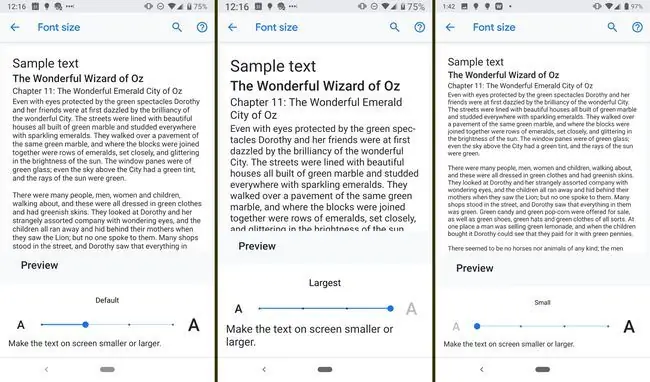
Այս պարամետրը թույլ է տալիս փոխել ձեր սարքի տառաչափը լռելյայնից: Դուք կարող եք տեքստը դարձնել լռելյայնից փոքր կամ տարբեր մակարդակներ ավելի մեծ: Ճշգրտումներ կատարելիս կարող եք տեսնել, թե ինչ տեսք կունենա:
Բացի չափից, կարող եք նաև մեծացնել տառատեսակի և ֆոնի հակադրությունը: Այս կարգավորումը հնարավոր չէ կարգավորել. այն միացված է կամ անջատված:
Խոշորացում
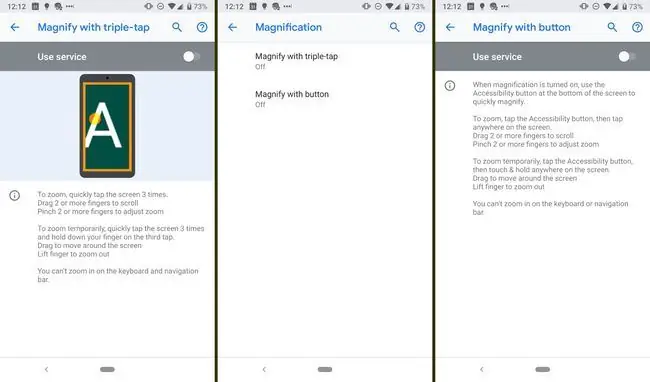
Տառատեսակի չափը կարգավորելուց զատ, դուք կարող եք օգտագործել ժեստ՝ ձեր էկրանի որոշ հատվածներում խոշորացնելու համար: Կարգավորումներում գործառույթը միացնելուց հետո կարող եք մեծացնել՝ մատով երեք անգամ հպելով էկրանին (եռակի հպում) կամ Մատչելիության կոճակի միջոցով: Հպեք կոճակին, ապա հպեք էկրանի ցանկացած կետում: Քաշեք երկու կամ ավելի մատ՝ ոլորելու համար և երկու կամ ավելի մատ սեղմեք՝ խոշորացումը կարգավորելու համար:
Դուք կարող եք նաև ժամանակավորապես մեծացնել՝ երեք անգամ հպելով էկրանին և ձեր մատը սեղմելով երրորդ հպման վրա: Ձեր մատը բարձրացնելուց հետո ձեր էկրանը հետ կմեծացվի: Նկատի ունեցեք, որ դուք չեք կարող մեծացնել ֆոնդային ստեղնաշարի կամ նավիգացիոն տողի վրա:






